Google Play Console에서 app-ads.txt 설정을 위한 홈페이지 주소 변경하기
앱에서 광고 수익을 창출하고 있다면 app-ads.txt 파일 설정은 필수입니다. 이 파일은 광고 투명성을 보장하고 광고 사기를 방지하는 중요한 역할을 합니다. 오늘은 Google Play Console에서 app-ads.txt 설정의 첫 번째 단계인 홈페이지 주소 변경 방법을 알아보겠습니다.
app-ads.txt란?
app-ads.txt(Authorized Digital Sellers for Apps)는 앱 개발자가 자신의 웹사이트에 업로드하는 텍스트 파일로, 어떤 광고 네트워크가 해당 앱의 광고 인벤토리를 판매할 권한이 있는지 명시합니다. 이를 통해 광고주는 정당한 경로를 통해 광고를 구매할 수 있고, 개발자는 광고 수익을 보호할 수 있습니다.
홈페이지 주소 변경이 필요한 이유
Google Play Console에서 웹사이트 URL을 설정해야 하는 이유는 다음과 같습니다:
- Google이 app-ads.txt 파일의 위치를 확인할 수 있도록 함
- 앱과 연결된 공식 웹사이트임을 증명
- 광고 네트워크가 앱의 소유권을 검증할 수 있도록 함
단계별 설정 방법
1단계: Google Play Console 접속
- Google Play Console에 접속합니다
- 설정하려는 앱을 선택합니다
2단계: 스토어 설정 메뉴 찾기
- 왼쪽 사이드바에서 "사용자 놀이" 섹션을 찾습니다
- 그 하위 메뉴에서 "앱 정보"를 클릭합니다
- "스토어 설정" 메뉴를 선택합니다
3단계: 웹사이트 URL 변경
- 스토어 설정 페이지에서 하단으로 스크롤합니다
- "스토어 등록정보 연락처 세부정보" 섹션을 찾습니다
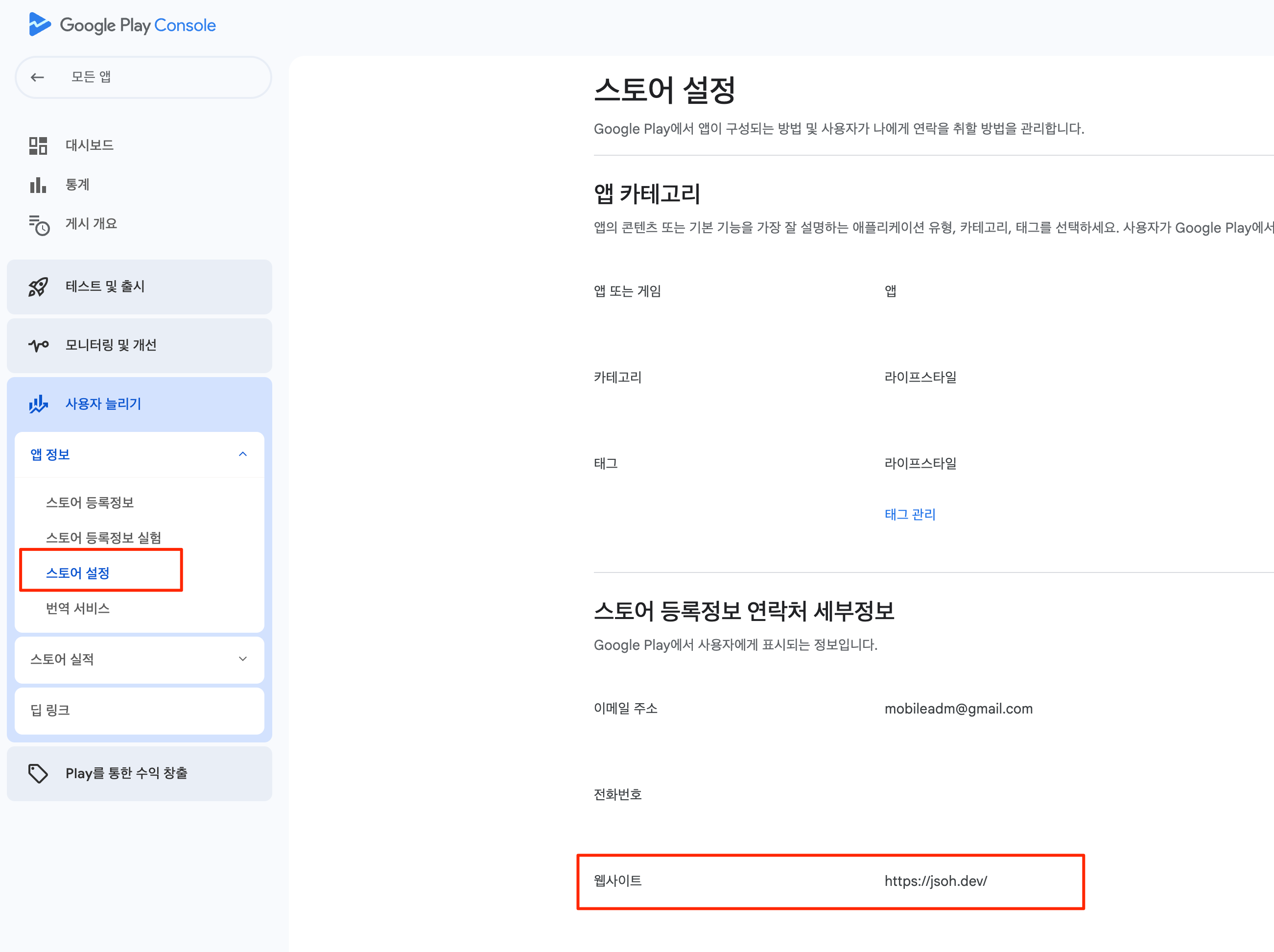
- "웹사이트" 필드에 app-ads.txt 파일을 업로드할 도메인 주소를 입력합니다
- 예:
https://yourwebsite.com - 주의: 반드시 https://로 시작해야 합니다
- 예:
4단계: 변경사항 저장
- 웹사이트 주소를 입력한 후 "저장" 버튼을 클릭합니다
- 변경사항이 적용되기까지 최대 24시간이 소요될 수 있습니다
주의사항
웹사이트 요구사항
- 반드시 본인이 소유하고 관리하는 도메인이어야 합니다
- HTTPS를 지원해야 합니다
- app-ads.txt 파일을 루트 디렉토리에 업로드할 수 있어야 합니다
URL 형식
- 올바른 형식:
https://example.com - 잘못된 형식:
http://example.com,example.com,https://example.com/page
다음 단계: app-ads.txt 파일 생성
홈페이지 주소 설정이 완료되면 다음 단계는 실제 app-ads.txt 파일을 생성하여 웹사이트에 업로드하는 것입니다. 이 파일에는 Google AdMob, Unity Ads 등 사용 중인 광고 네트워크 정보를 포함해야 합니다.
마무리
홈페이지 주소 변경은 app-ads.txt 설정의 첫 번째 단계입니다. 정확한 웹사이트 URL을 설정해야만 Google과 다른 광고 플랫폼이 여러분의 app-ads.txt 파일을 찾을 수 있습니다. 이는 앱 광고 수익의 투명성과 보안을 위한 중요한 과정이므로 꼼꼼히 설정하시기 바랍니다.
다음 포스팅에서는 실제 app-ads.txt 파일 생성 및 업로드 방법에 대해 자세히 다뤄보겠습니다.
